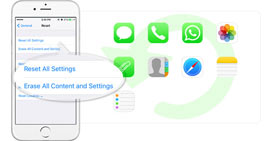Hvordan gjenopprette iPhone uten programvareoppdatering
Varslingen om programvareoppdatering er irriterende. Hvordan kan jeg gjenopprette iPhone 6 uten å oppdatere til den nyeste iOS 17? - Cassie
den siste iOS 17 konsentrerer seg om forbedring av stabilitet og feilretting og virker tryggere enn tidligere iOS-versjoner. Oppgradering til den nyeste iOS har imidlertid sine ulemper.
Mange klager over at iPhone-batteriet tappes veldig raskt enn forventet etter oppdateringen. Enheten blir varmere enn før på kort tid. Dessuten viser noen anmeldelser at oppgraderingen lar enhetene deres mye tregere i å kjøre applikasjoner. Mer og mer datalagring vil ta mye plass på din iPhone, for eksempel bilder, videoer, tekstmeldinger, etc.
Når du finner ut at forsinkelsestiden er lengre når du starter Kamera, Kontakter eller andre programmer, kan det hende du må gjenopprette enheten. For mange tilfeller som situasjonene nevnt ovenfor, er mange iPhone-brukere uvillige til å oppgradere enhetene sine når de må gjenopprette sin iPhone 15/14/13/12/11/XS/XR/X/8/7/SE/6/ 5/4. I denne artikkelen vil vi oppriktig hjelpe deg med å løse et slikt problem og ta med en gjenopprettet iPhone med det originale operativsystemet.

Del 1: Noe du bør vite før du gjenoppretter iPhone
Når du velger å gjenopprette iPhone, kan du lese følgende nøye:
• Uventede feil
Når du gjenoppretter iPhone ved hjelp av iTunes, kan det oppstå noen uventede feil. Mange klager over at når de bruker iTunes for å gjenopprette enhetene sine, har noen viktige data som bilder og mer ingen steder å finne.
• Nok iPhone-plass for restaurering
Anbefaler deg på det sterkeste at du sørger for at iPhone-enheten din har nok plass til restaurering. Hvis ikke, må du la være å gjenopprette iPhone uten å oppdatere.
• God forbindelse mellom iPhone og PC / Mac
Forsikre deg om en god forbindelse mellom din iPhone og datamaskinen eller Mac, eller det kan oppstå noen ukjente feil.
• Riktig backup filvalg for iPhone-gjenoppretting
Hvis du velger iPad-sikkerhetskopi for å gjenopprette iPhone, vil noen applikasjoner og innstillinger som bare er iPad, ikke gjelde for din iPhone.
Del 2: Den beste løsningen for å gjenopprette iPhone uten å oppdatere
Hvordan gjenopprette din iPhone uten å oppdatere til den nyeste iOS? Den beste løsningen er å tilbakestille enheten. Imidlertid, hvis du velger å gjøre det, kan det hende du må ta en sikkerhetskopi av iPhone-en din. I denne delen vil en metode bli introdusert for å gjenopprette iPhone-en uten iTunes.
1Sikkerhetskopier iPhone-dataene dine
Dette trinnet er av stor betydning. Merk at dette trinnet er valgfritt. Men hvis du ikke vil miste noen signifikant datafil på din iPhone, for eksempel kontakter, tekstmeldinger, bilder, videoer og så videre, foreslår vi at du bør gjøre det bedre sikkerhetskopiere iPhone data først.
Selv om iTunes kan hjelpe deg med det, fra første del, kan det hende at vi vet at det ikke virker veldig sikkert å gjenopprette iPhone med iTunes. Og her vil vi oppriktig anbefale deg en anerkjent og fleksibel iPhone Data Recovery. Til å begynne med, installer og start den fullstendige programvaren.
1. Koble din iPhone med PC eller Mac via en USB-kabel, og deretter vil programmet automatisk oppdage enheten din. Den vil vise hovedinformasjon om enhetstype, størrelse og mer.
2. Fra modus for "Gjenopprette fra iOS-enhet", klikker du på "Start skanning" -knappen. I løpet av sekunder kan du finne at alle iPhone-data blir skannet og listet i kategori fra venstre kolonne.
3. Programvaren gir brukerne forhåndsvisningsvindu, slik at du nøye kan se filer en etter en. Merk av for hva du vil sikkerhetskopiere, og velg "Gjenopprett" for å lagre filene i destinasjonsmappen på din PC eller Mac.

Tips
1. Du kan også hente tapte iPhone / iPad / iPod-filer med denne smarte programvaren. For eksempel kan du enkelt gjenopprette iPod-musikk. Hvis du noen gang mister noen viktig telefonsvarer, lar dette programmet deg hente den tapte telefonsvareren.
2. Ikke bare fra iOS-enhet direkte, du kan gjenopprette iPhone fra iTunes og iCloud-sikkerhetskopi med denne programvaren. Få mer informasjon her: iOS-gjenoppretting fra iCloud og iTunes-sikkerhetskopien.
2Tilbakestill din iPhone
Etter å ha tatt sikkerhetskopi av iPhone, kan du nå gjenopprette iPhone ved å tilbakestille den til fabrikkinnstillinger.
Koble iPhone fra PC eller Mac. Gå til iPhone, tilbakestill enheten ved å tappe "Innstillinger"> "Generelt"> "Tilbakestill"> "Slett alt innhold og innstillinger". Velg "Slett iPhone" fra popup-varselet, og vent til fullføringen av tilbakestillingen er fullført.

3Koble iPhone på nytt og vent til låsekoden
Det vil være et grensesnitt mellom "Slide to set up" på iPhone-skjermen etter tilbakestilling.
Ikke start installasjonsprosessen. Det du trenger å gjøre er å koble enheten til PC eller Mac igjen. Start iTunes slik at iPhone-en din tidligere har blitt låst opp, og den vil bruke opplåsningskoden på nytt og lar deg bruke de andre nettverkene igjen.
Tapp knappen for "Last ned og oppdater" når det er meldingen "En oppdatering av operatørinnstillingene på din iPhone er tilgjengelig. Vil du laste ned den nå?"

4Gjenopprett iPhone uten å oppdatere den nyeste iOS
Nå kan du få lov til å gjenopprette iPhone etter meldingen om opplåsing. Velg sikkerhetskopien du har laget, og vent til fullføringen av restaureringen. I løpet av prosessen klikker du på "Avbryt" når du blir bedt om å varsle om oppgradering til en nyere iOS-versjon.
Du kan finne din iPhone gjenopprettet uten å oppdatere til den nyeste iOS. Med den utmerkede iOS-datarekonstruksjonen kan du enkelt trekke ut data fra iPhone-sikkerhetskopi. Hvis du dessverre mister alt etter oppgradering til ny iOS og ikke har noen sikkerhetskopi fra iCloud eller iTunes, kan denne smarte programvaren hjelpe deg gjenopprette data etter iPhone-oppdateringen.
Hva synes du om dette innlegget?
Utmerket
Vurdering: 4.8 / 5 (basert på 114-karakterer)